スマホがますます便利になるとともに、多くの人は紙とペンではなくて、スマホのメモ帳でメモを取るようになりました。特にiPhoneは、メモ帳の機能付きなので、カードのパスワードとか、友達の誕生日とかメモ帳に記録するようになり、iPhone メモ帳を頼りになる人は少なくないと思います。しかし、メモ帳を誤って削除した場合、あるいはデータが紛失して、iPhoneメモ帳が消えた場合はどうしたらいいのでしょうか。いつもメモ帳を使っている人にとっては、メモ帳の内容はとても重要なのかもしれません。 一旦削除したメモ帳はどうすれば復元できますか?
iPhone からメモ帳を復元する時、2つの場合があります。
場合1:iTunesとiCloudのバックアップから復元する場合
直接iTunesまたはiCloudのバックアップを通じて、iPhoneメモ帳を復元します。しかし、iTunesとiCloudのバックアップでメモを復元すると、以下のような欠点があるので、ご注意ください:
1. iTunesやiCloudでデータを復元すると、iPhoneに既存しているメモ帳が上書きされます。
2. iTunesとiCloudのいずれもiPhoneのすべてのメモ帳を復元するので、メモ帳を個別に選択できません。
場合2:事前にiTunesまたはiCloudでバックアップを取らなかった場合
皆様が一番困るのは、事前にiTunesまたはiCloudでバックアップを取らなかった場合です。その時になると、専門のiPhoneメモ帳復元ツールが必要です。こんな時、「iSkysoft Toolbox- iPhoneデータ復元」 にお任せください。iPhoneから手軽にメモ帳を復元させます。
ヒント:メモ帳がうっかりして削除してしまったり、iPhoneが故障してしまったときに、同時にiPhoneメモ帳の使用はしないでください。メモのデータが上書きされたら、復元の可能性が低くなります。
iSkysoft Toolbox- iPhoneデータ復元 でiPhoneメモ帳を復元する方法
iSkysoft Toolbox- iPhoneデータ復元 三つのモードがあり、楽に使用してください。
モード1:iPhone本体からメモ帳を復元
ステップ1.iSkysoft Toolbox- iPhoneデータ復元を起動し、「データ復元」をクリックします。

ステップ2.デバイスをスキャンします
「iOSデバイスから復元」というウィンドウに「デバイスから消除されたデータ」、「デバイス上の既存データ」二つの選択が出ます。
ニーズに応じて、二つの選択肢の中にファイルタイプを選択し、「スキャン開始」をクリックします。

ステップ3.メモ帳の復元をはじめます
ファイル一覧のメモ&その他の項目からメモにチェックを入れて「復元」をクリックします。
「パソコンに復元」もしくは「デバイスに復元」を選ぶ画面が現れたら「デバイスに復元」を選ぶとデバイスに消えてしまったメモが復元されます。
モード2:iTunesバックアップからメモ帳を復元
ステップ1.「iTunesバックアップファイルから復元」を選択し、「スキャン開始」をクリックします。

ステップ2.バックアップファイルからデータをプレビューして復元します。
スキャンが完了したらファイル一覧の「メモ」にチェックを入れて「復元」をクリックします。
「パソコンに復元」か「デバイスに復元」のどちらかを選択すると復元が開始されます。
モード3:iCloudバックアップからメモ帳を復元
ステップ1.「iCloudバックアップファイルから復元」を選択し、Apple IDとパスワードを入力してログインします。
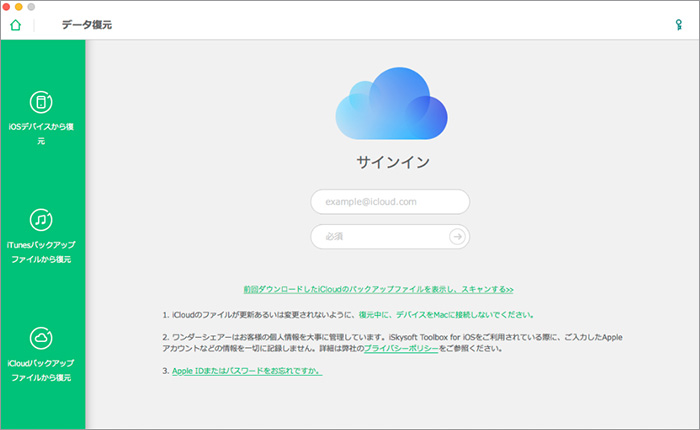
ステップ2.iCloudのバックアップファイルをダウンロードします。
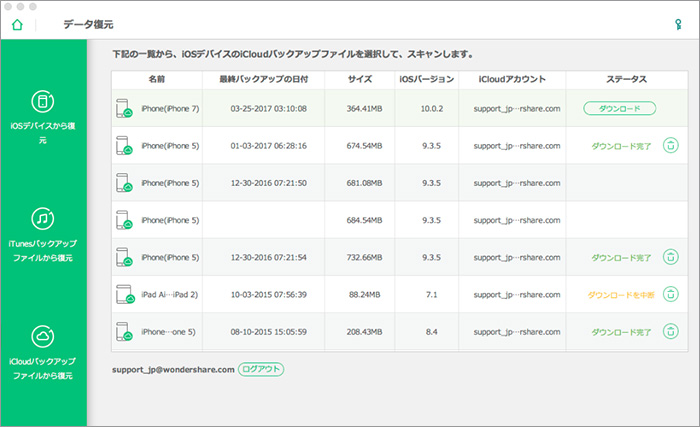
ステップ3.iCloudバックアップファイルをスキャンと復元します。
ポップアップ画面でダウンロードしたいファイルの種類を選択することができます。
これによってiCloudバックアップファイルをダウンロードする時間を節約することができます。
ファイルの種類メモ帳を選択後、iCloudのコンテンツが表示されるので、「スキャンする」をクリックしスキャンを開始しましょう。
スキャンが終了するまで少し待ちましょう。数分後スキャンが完了したら、メモ帳をプレビューで確認することができます。
ひとつひとつメモを確認し、「復元」ボタンをクリックしてワンクリックでコンピューターにメモ帳を保存しましょう。
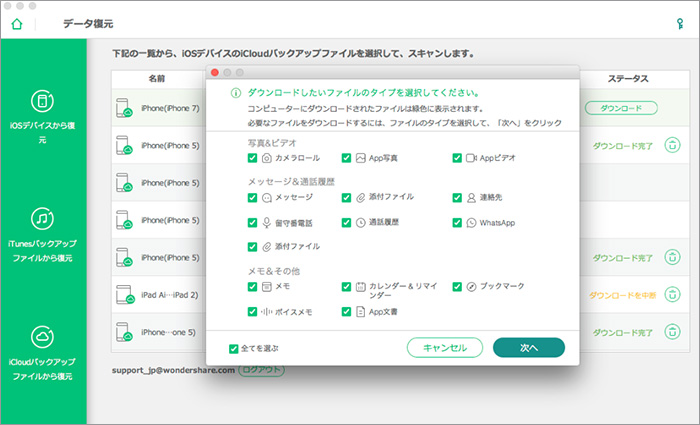
「iSkysoft Toolbox- iPhoneデータ復元」 でメモ帳の復元に対応できるだけでなく、SMS、通話記録、iMessageなどのiPhoneデータ復元が全部可能になります。あらゆるiPhone種類にサポートしていますが、大切なiPhoneデータをよく守っています。
今すぐ無料お試し

関連トッピクス
無料で使える三つのAndroidのデータ復元ソフトご紹介
iPhoneのボイスメモを復元するための三つの方法
Facebookメッセージのアーカイブ・アーカイブ解除するためのガイド